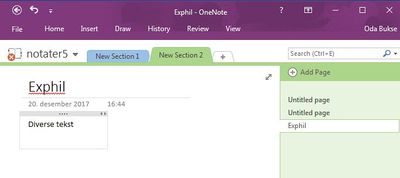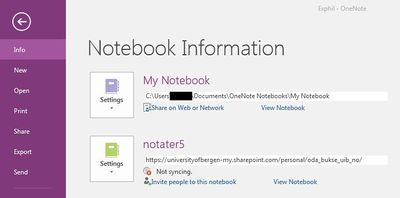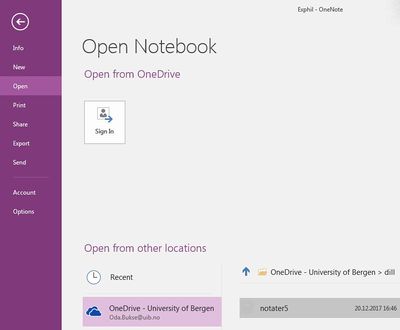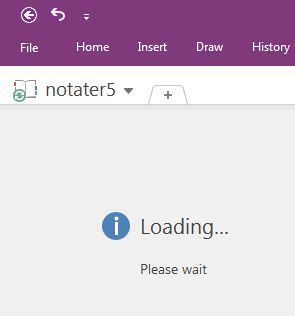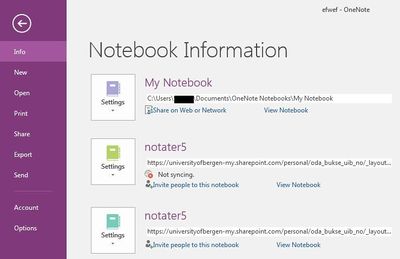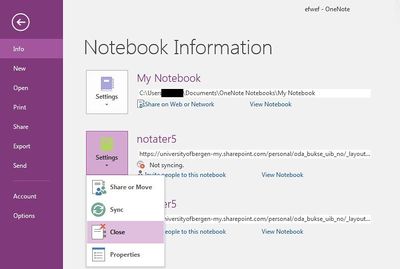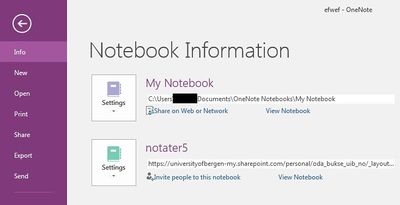|
|
| Linje 1: |
Linje 1: |
| {{Under utvikling}} | | {{Under utvikling}} |
|
| |
|
| '''Visst du er påvkirket av Synkroniserings-problemet
| | [[File:onenoteaapningsskjermsyncproblem.JPG|400px]] |
|
| |
|
| '''etter avvikling av studentdomenet vil filer opprettet og brukt før endringene se slik ut:
| |
|
| |
|
| [[File:onenoteroedtkryss.jpg|800px]] | | [[File:onenoteinfo2.JPG|400px]] |
|
| |
|
| '''For endre dette må en oppdatere filens sti, til et gyldig lagringsområde.
| |
|
| |
|
| (ettersom at tidligere sti er blitt ugyldig)
| | [[File:notater5.JPG|400px]] |
|
| |
|
| For å gjennomføre dette må en åpne "properties" på filen en ønsker å gjennopprette sync på.
| |
|
| |
|
| [[File:Properties.PNG|800px]]
| |
|
| |
|
| | [[File:loadingnotater5.jpg|400px]] |
|
| |
|
| Her ifra må en endre plassering til kildefilen med "change location"
| |
|
| |
|
|
| |
|
| [[File:onenotechangelocation.png|800px]] | | [[File:onenoteinfoetter.JPG|400px]] |
|
| |
|
|
| |
|
| '''Plassering for kildefilen er valgfritt,''' men det er høyst anbefalt at en legger kildefilen i en mappe på OneDrive slik bildet viser.
| |
|
| |
|
| Denne mappen må en gjerne opprette visst den ikke ligger klar i OneDrive.
| | [[File:closenotater5.jpg|400px]] |
|
| |
|
| Når du har funnet en mappe for filen, klikker du "select" mens du er inne i mappen (eller har den valgt med musepekeren).
| |
|
| |
|
| [[File:onenotedokumenter.png|800px]]
| |
|
| |
|
| Du vil nå få en advarsel etter dette, denne betyr minimalt ettersom at kildefilen ikke flyttes, men lages på nytt.
| | [[File:onenoteinfoetterok.JPG|400px]] |
| | |
| Trykk så OK.
| |
| | |
| [[File:onenotesyncproblem.png|800px]] | |
| | |
| '''Etter dette vil synkronisering fungere som normalt for filen og en kan trygt redigere/bruke den.
| |
| '''
| |